
En egenskap som du ställt in för en lista kan du spara i en egenskapsprofil och ta fram senare i samma rutin. Kom ihåg att profiler sparas per listtyp i rutinen. Du kan skapa egna eller delade profiler och även automatiska profiler. Delade profiler kan hämtas av alla användare. Automatiska profiler hämtas automatiskt då en lista tas fram av aktuell användare. Egenskapsprofiler sparas och hämtas med motsvarande alternativ under Redigera | Egenskapsprofil på Fönstermenyn.

Egenskapsprofil under Redigera på Fönstermenyn.
Hämta…
Under detta alternativ kan du hämta en tidigare sparad egenskapsprofil. Genom att kryssa i Visa gemensamma kan du se och välja profiler som andra sparat som "Delad". Det går att göra tillfälliga ändringar i koden för en profil genom att kryssa i Editera.
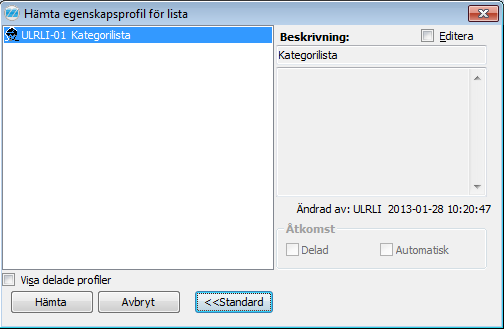
Fönster för att hämta egenskapsprofiler.
Spara…
Under detta alternativ sparar du egenskaper du ställt in på en lista i en ny egenskapsprofil. Här kan du välja om nya och befintliga profiler ska vara gemensamma och även om de ska vara automatiska. Du kan även ta bort dina tidigare profiler. Administratörer kan uppdatera sparade profiler.
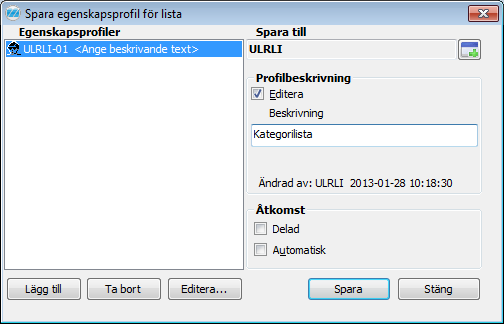
Fönster för att spara egenskapsprofiler.
I fältet Spara till visas på vilken användare egenskapsprofilen sparas. En användare som inte är administratör kan bara spara egenskapsprofiler på sitt användarkonto. Administratörer kan även välja användare eller grupp att spara egenskapsprofiler på.
I rutan Egenskapsprofiler visas om det finns flera sparade profiler på användaren/gruppen. Det går att ändra en befintlig profil genom att markera den och klicka på knappen Editera... Där kan du se och ändra profilens kod.
Under Beskrivning anger du en beskrivning för profilen. Denna visas sedan till höger om profilen sedan den sparats. Det går att ändra en befintlig profilbeskrivning genom att markera den och kryssa i Editera.
Med knappen Lägg till kopierar du en markerad profil till en ny profil. Med knappen Ta bort raderar du markerad profil.
Under Åtkomst kan du markera om profilen ska vara "Delad" eller inte samt om den ska vara "Automatisk" eller inte. Delade profiler kan även andra användare hämta i denna rutin. Automatisk profil laddas då rutinen startas av användaren.
Administrera egenskapsprofiler - lista
I Systemvård finns rutinen Administrera egenskaper, där det i ett strukturträd går att se på vilka användare/grupper det finns egenskapsprofiler lagrade. Här går det även att ändra, ta bort och kopiera dessa profiler till annan grupp/användare.